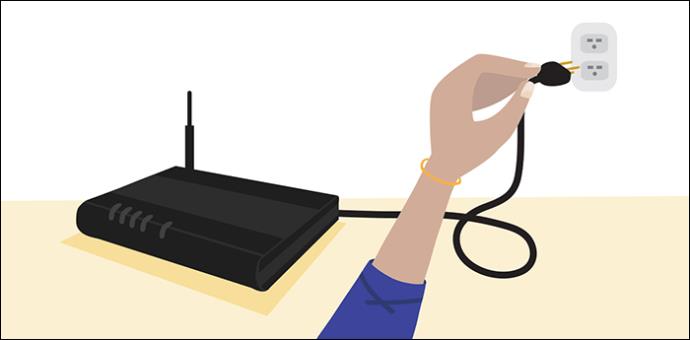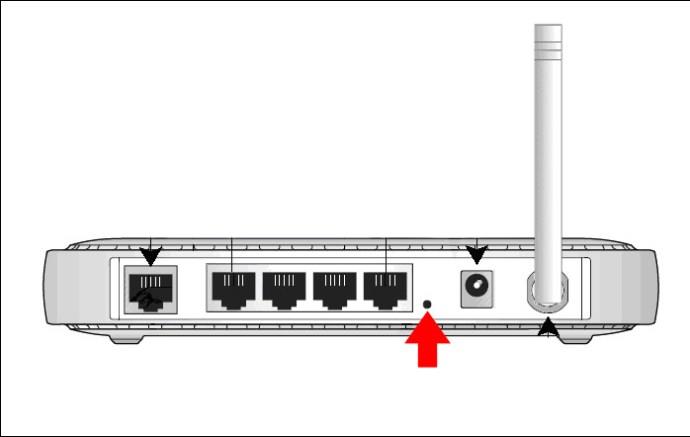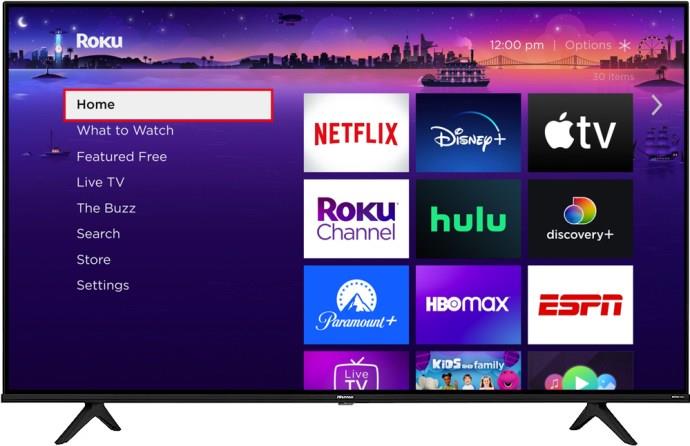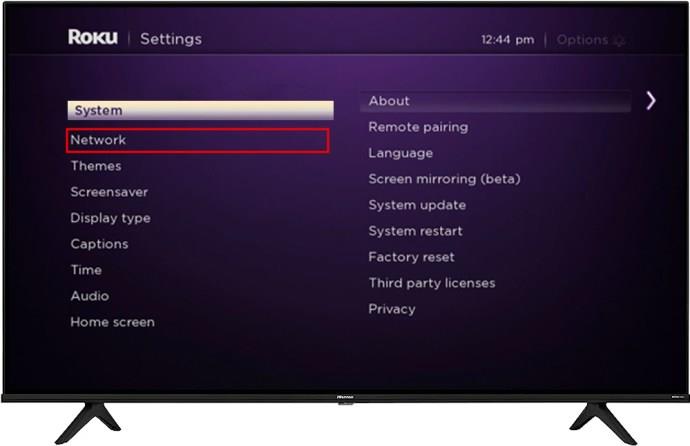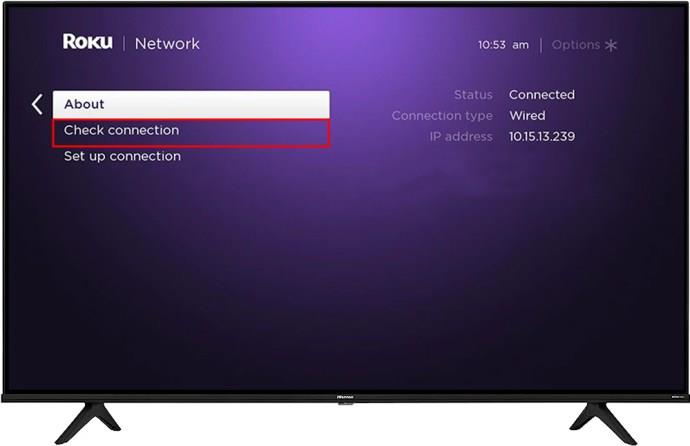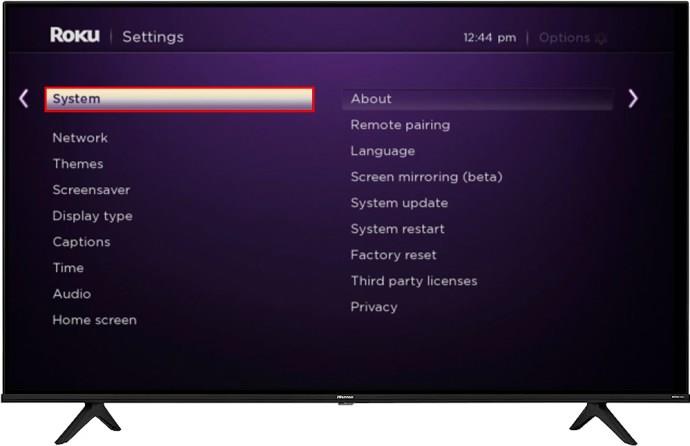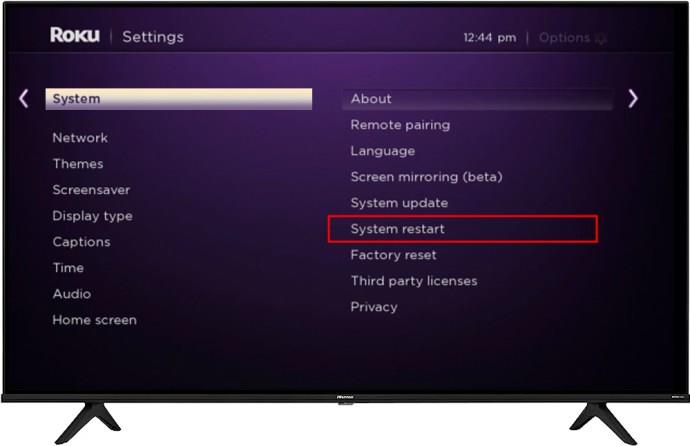Televizorji Hisense so ocenjeni kot eni najboljših televizorjev ROKU na trgu. Toda včasih lahko na televizorju naletite na obvestilo s kodo napake 014.50, ko poskušate zagnati posodobitev programske opreme na televizorju. Ta napaka običajno kaže na to, da se vaš televizor ne more povezati z vašim omrežjem in posledično omejuje vašo zmožnost uživanja v pretočni vsebini v živo.
To je lahko precej frustrirajoče, vendar obstaja nekaj razmeroma preprostih rešitev. V tem članku boste izvedeli več o tej kodi napake in o tem, kako jo odpraviti.
Odpravljanje težav Koda napake 014.50
Več dejavnikov lahko sproži kodo napake 014.50 na vašem televizorju Hisense. Napačne poverilnice za Wi-Fi, poškodovani internetni kabli in nestabilne omrežne povezave so le nekateri. Dobra novica je, da obstajajo načini za odpravo težave, pri čemer je najpreprostejši ponovni zagon usmerjevalnika.
- Odklopite napajalni kabel usmerjevalnika, da izklopite napravo.
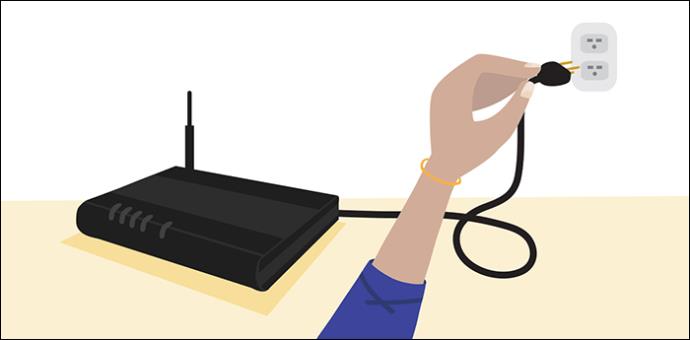
- Premor za vsaj 15 sekund, preden ponovno priključite napajalni kabel.
- Pritisnite gumb »Ponovni zagon« na usmerjevalniku in ostanite v stanju pripravljenosti, da se postopek zaključi.
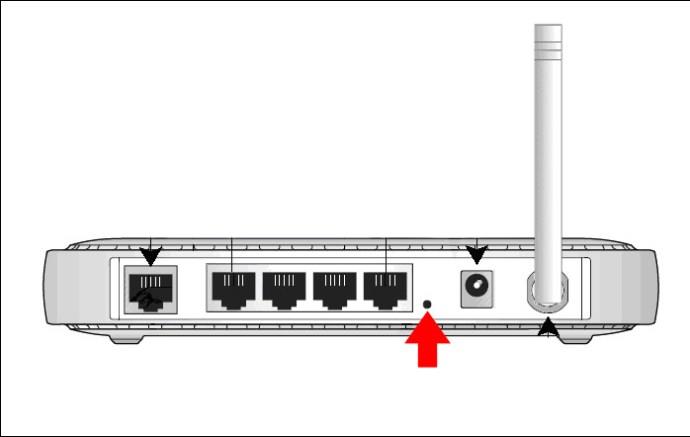
- Poskusite znova pretakati vsebino v živo na televizorju Hisense, da preverite, ali je težava odpravljena.
Ponovni zagon usmerjevalnika bo pomagal obnoviti internetno povezavo in odpraviti težavo.
Znova preverite svoje poverilnice za Wi-Fi
Kot smo že omenili, boste najverjetneje videli kodo napake Roku 014.50, ko je nekaj narobe z vašo konfiguracijo gesla. To lahko poskusite popraviti tako, da dvakrat preverite poverilnice za prijavo v Wi-Fi. Če vnesete pravo geslo, boste zagotovili, da bo težava odpravljena in da se bo vaš televizor zlahka povezal z omrežjem, s čimer boste na koncu odpravili napako.
Nastavite močnejšo omrežno povezavo
Koda napake 014.50 se lahko pojavi tudi po vnosu pravilnega gesla. Če je temu tako, je verjetno krivec nestabilna omrežna povezava. To je lahko posledica motenj radijskega signala ali splošno šibkega signala. Usmerjevalnik lahko poskusite postaviti bližje televizorju Hisense, da poskusite vzpostaviti močnejšo omrežno povezavo.
Tukaj je opisano, kako lahko preverite stanje internetne povezave z daljinskim upravljalnikom Roku:
- Izberite »Domov«.
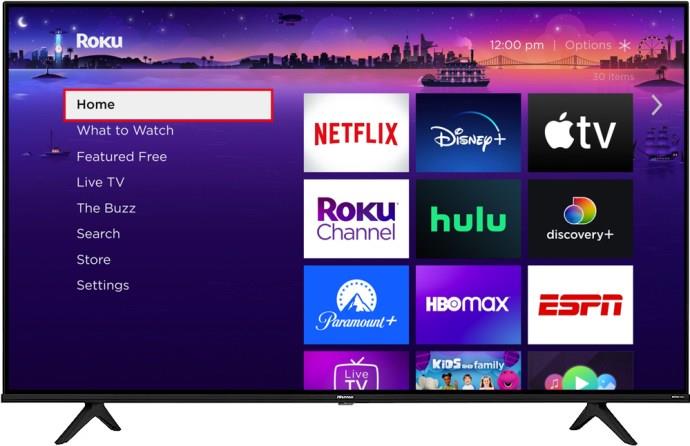
- Pomaknite se navzdol po meniju s pritiskom na puščično tipko navzdol in izberite »Nastavitve«.

- Izberite »Omrežje«.
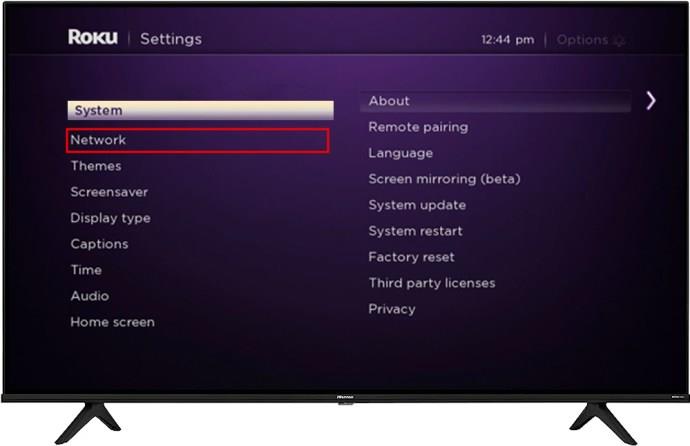
- Kliknite »Preveri povezavo«, da si ogledate stanje internetne povezave.
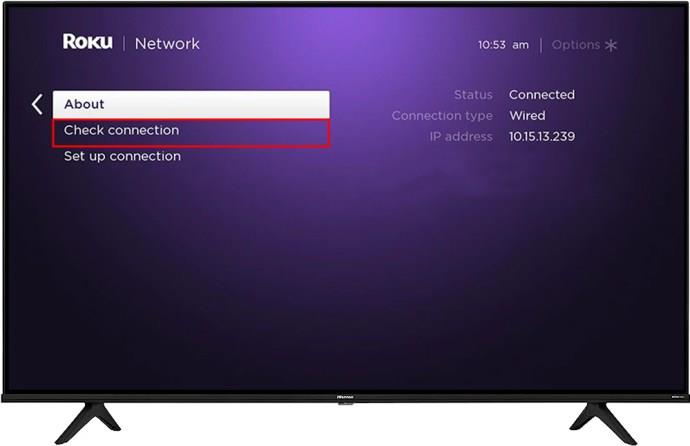
Zavedajte se tudi, da ethernetni kabli zagotavljajo veliko močnejšo omrežno povezavo kot brezžične možnosti. Torej, če uporabljate brezžično povezavo in po pregledu ugotovite, da je vaša povezava slaba, je priporočljivo, da preklopite na Ethernet kable. Slaba brezžična povezava je najverjetnejši krivec za vašo kodo napake Hisense TV 014.50.
Znova zaženite svoj Hisense TV
Ponovni zagon naprave ROKU je še en način za rešitev težav s povezljivostjo televizorja, saj pomaga osvežiti ves sistemski pomnilnik. To je bistvenega pomena za zagotavljanje optimalnega delovanja vašega televizorja. To lahko storite prek predvajalnika ROKU ali neposredno na televizorju. Za uspešno izvedbo te naloge sledite spodnjim korakom.
Uporaba predvajalnika Roku
- Pomaknite se do »Nastavitve«.

- Izberite »Sistem«.
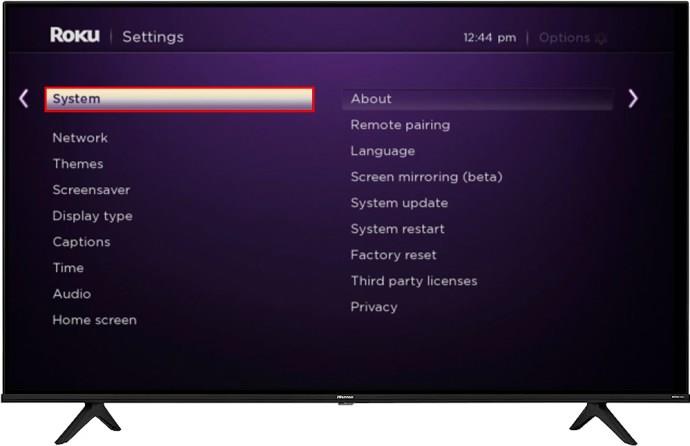
- Pojdite na možnost »Ponovni zagon sistema« in počakajte, da se naprava znova zažene.
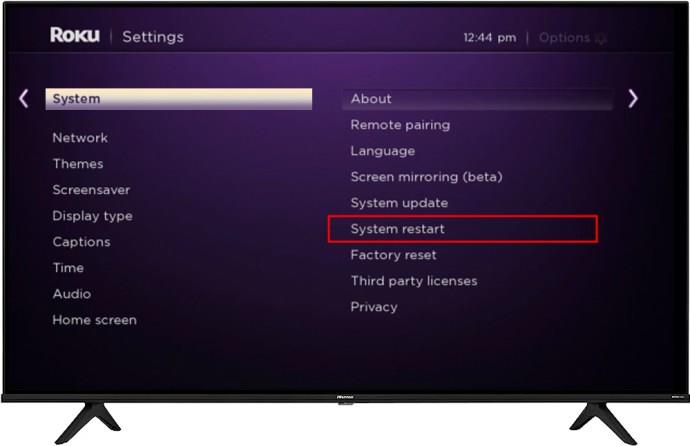
To velja za zelo učinkovito rešitev pri odpravljanju kode napake Roku TV 014.50.
Še enkrat preverite povezave ethernetnega kabla
Žična povezava nudi močnejšo omrežno povezavo. Toda njegove funkcije so lahko omejene, če je žica poškodovana ali če uporabljate poprodajni kabel. Če je temu tako, lahko poskusite kupiti certificiran kabel ali kupite novega. To vam lahko pomaga odpraviti težavo s kodo napake.
Zavedajte se, da je vedno pomembno, da na svojih napravah uporabljate certificirane kable, saj lahko ponarejeni kabli zlahka poškodujejo vaš televizor.
Ponastavite svoj usmerjevalnik
Če nobena od navedenih možnosti za odpravljanje težav ni pomagala rešiti težave, je težava verjetno posledica poškodovane vdelane programske opreme usmerjevalnika. Ponastavitev usmerjevalnika lahko pomaga odpraviti to težavo. Toda s tem boste izbrisali vse nastavitve po meri, zato ne pozabite shraniti kopije nastavitev.
- Prepričajte se, da vaš usmerjevalnik ni povezan z nobeno drugo napravo in da so priključeni samo napajalni kabli.

- Dolgo pritisnite "Gumb za ponastavitev" na usmerjevalniku vsaj 30 sekund.

- Počakajte vsaj tri minute, preden ponovno priključite vse kable usmerjevalnika.
- Pritisnite gumb "Power", da vklopite usmerjevalnik.

- Preverite svoj Hisense TV in preverite, ali je težava odpravljena.
Stik s podporo strankam
Če se napaka ponovi, potem ko ste preizkusili vse možnosti za odpravljanje težav, se obrnite na podporo strankam Roku . Tehnična ekipa vas bo vodila, dokler težava ne bo rešena.
pogosta vprašanja
Kaj pomeni koda napake Hisense TV 14.50?
Ta napaka pomeni pomanjkanje stabilne omrežne povezave med usmerjevalnikom in televizorjem.
Kako lahko enostavno ugotovite, da je vaša omrežna povezava Roku TV slaba?
Nenehno utripajoča lučka na vaši napravi Roku zagotavlja zanesljiv namig, ki potrjuje slabo stanje vaše omrežne povezave.
Zakaj je moja notranja moč signala prikazana kot »Močna« in ne morem pretakati vsebine?
Najboljša rešitev je ponovni zagon in ponastavitev vseh Roku TV in internetnih nastavitev. Priporočljivo je tudi, da na usmerjevalniku omogočite oba pasova.
Uživajte v vrhunskih pretočnih vsebinah v živo na svojem televizorju Hisense
Izkušnja s kodo napake televizorja 014.50 je lahko moteča, ker ne morete pretakati svoje najljubše vsebine. Vendar pa je težavo mogoče hitro rešiti z uporabo možnosti za odpravljanje težav, navedenih v tem članku.
Torej, ste poskusili katero od možnosti, navedenih v tem članku? Ali ste se zlahka znebili kode napake? Delite svoje izkušnje s kodo napake Hisense TV 014.50 z nami v spodnjih komentarjih.